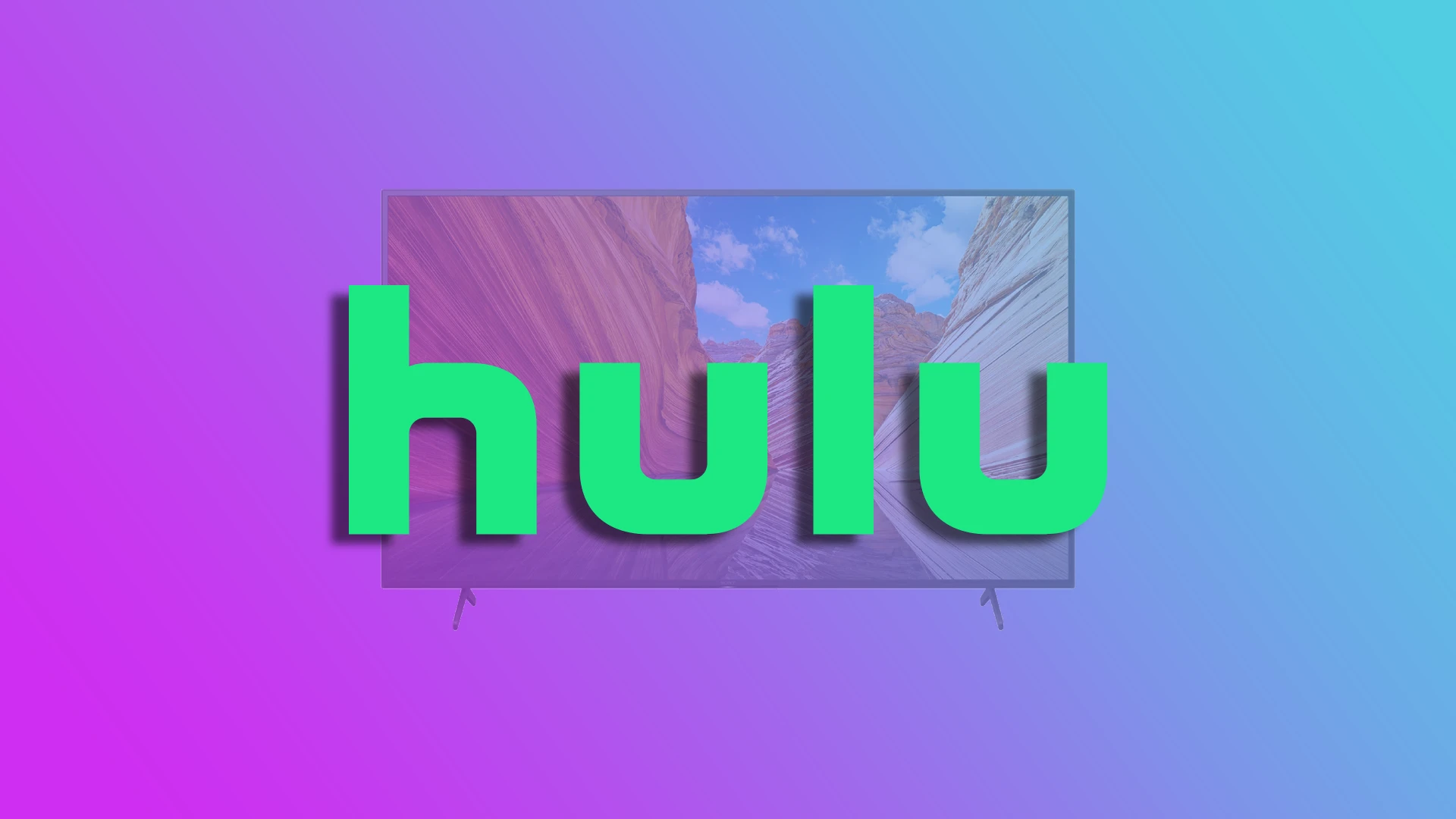如果你是 Hulu 用户,并想在大屏幕上观看自己喜欢的节目和电影,你一定会很高兴知道 Hulu 与索尼电视兼容。但有一个 “但是”。它只适用于配备 Android TV 操作系统和 Google TV 的索尼电视型号。因此,如果你拥有的索尼电视搭载的是 2015 年或更新机型的 Android TV 操作系统,那你就走运了。
安装 Hulu 的过程非常简单。您必须在智能电视上安装流媒体服务应用程序,并登录您的 Hulu 账户。当然,你必须有一个有效的订阅才能观看电影和节目。否则就无法观看。
因此,让我们来看看 Hulu 适用于哪些索尼 Bravia 电视,以及如何在索尼电视上安装和观看 Hulu。
兼容 Hulu 索尼电视
正如我所说,Hulu 仅适用于运行 Android 和 Google TV 的索尼 Bravia 电视。你可以从 “索尼电视型号 “一文中找出你的索尼电视是哪一年的产品,如果你想确定你的电视安装的是什么操作系统,在这种情况下,”索尼电视按年份分类“一文会帮到你
从 2015 年到 2020 年,索尼电视安装的是安卓操作系统;从 2021 年开始,索尼电视运行的是谷歌操作系统。
以下是支持 Hulu TV 的索尼电视型号列表。
| 年份 | 电视模型 |
| 2023 | (X**L) (A**L) |
| 2022 | (X**K) (A**K) |
| 2021 | (X**J) (A**J) |
| 2020 | (X***H) (A***L) (W***L) |
| 2019 | (X***G) (A***G) (W***G) |
| 2018 | (X***F) (A***F) (W***F) (R***F) |
| 2017 | (X***E), A (A***E) (W***E) (R***E) |
| 2016 | (X****D) (ZD9) (S****D) (W****D) (R****D) |
| 2015 | (X***C) (W***C) (R***C) |
以下是支持 Hulu 的日本索尼电视型号列表。
- 2023 型号:Google TV(A80L/X95L/X90L/X85L/X80L/X75WL)
- 2022 型号:Google TV(A95K/A90K/A80K/X95K/X90K/X85K/X80K/X80WK)
- 2021 型号:谷歌电视(A90J、A80J、X95J、X90J、X85J、X80J)
- 2020 型号:所有索尼安卓电视(Z9H, A8H, A9S, X9500H, X8550H, X8500H, X8000H)
- 2019 型号:所有索尼安卓电视(A8G、A9G、X8000G、X8500G、X8550G、X9500G)
- 2018 型号:所有索尼安卓电视(A8F、A9F、X7500F、X8500F、X9000F、Z9F)
- 2017 年款:所有索尼安卓电视(A1、X8000E、X8500E、X9000E、X9500E)
- 2016 型号:所有索尼安卓电视(X7000D、X8300D、X8500D、X9300D、X9350D、Z9D)
- 2015 年款:所有索尼安卓电视(W870C、X8000C、X8500C、X9000C、X9300C、X9400C)
如何在索尼电视上安装 Hulu
开始之前,请确保索尼电视已通过 WLAN 或以太网电缆连接到互联网。此外,最好有稳定的网络连接和适当的带宽,以便流畅地串流内容。
您需要下载 Hulu 应用程序才能在索尼电视上观看 Hulu。请按照以下步骤在索尼电视上访问 Google Play 商店:
- 打开索尼电视,按遥控器上的 “主页 “按钮。
- 使用箭头键导航至应用程序菜单,然后按遥控器上的 Enter 键。
- 在可用应用程序中查找 Google Play Store 图标并选择它。
- 如果出现提示,请使用 Google 帐户登录。如果您没有账户,则需要创建一个账户。
- 登录后,使用 Google Play 商店的搜索功能搜索 Hulu 应用程序。
在 Google Play 商店找到 Hulu 应用程序后,按照以下步骤进行安装:
- 从搜索结果中选择 Hulu 应用程序。
- 在应用程序页面,点击安装按钮。
- 等待应用程序下载并安装到索尼电视上。根据您的网络连接速度,此过程可能需要几分钟。
- 在索尼电视上安装好 Hulu 应用程序后,就可以启动它并使用 Hulu 账户登录了。
- 单击 “打开 “启动 Hulu。
- 最后,选择登录选项并输入您的 Hulu 凭据。
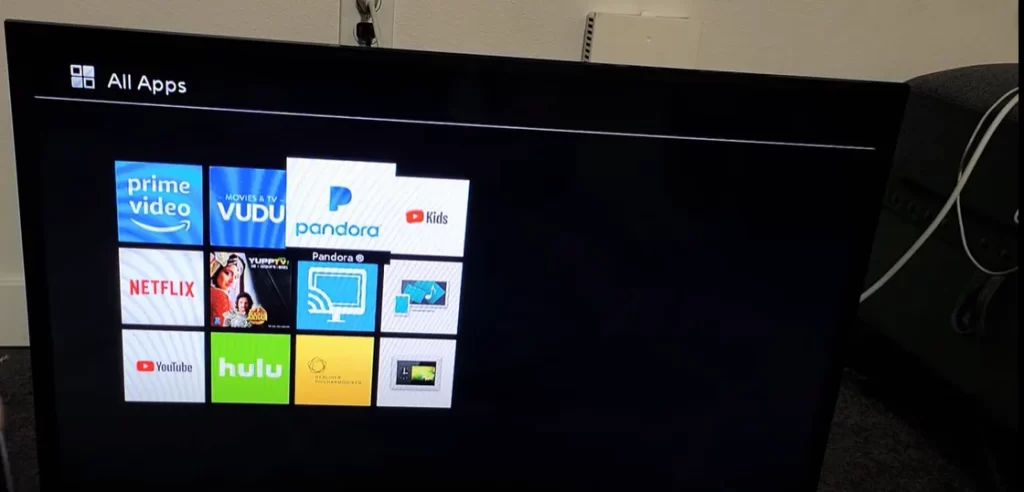
恭喜您您已准备好在索尼电视上享受 Hulu 庞大的电视节目、电影和独家内容库。您可以浏览各种类别、搜索特定标题并创建个性化观看列表。
要浏览 Hulu 应用程序,请使用索尼电视遥控器的方向键和中键来选择选项和播放内容。探索应用程序的功能,如个性化推荐、多设备同步以及为不同家庭成员创建个人档案的功能。
如何更新索尼电视上的 Hulu 应用程序
要知道,在 Android 操作系统和 Google TV 中,应用程序更新可以自动或手动配置。
如果将 Google Play™ 商店应用程序设置为 “随时自动更新应用程序”(默认),则在电视上启动 Smart 时将检查 Hulu 应用程序是否有更新,如果有新版本,将自动安装。
如何检查 Hulu 应用程序更新
转到设置
以下步骤因电视机而异。
选项 1 更新设置
选择 “应用程序“→”查看所有应用程序“→”Google Play Store“(在 “系统应用程序 “下)→”打开“,然后移动光标选择屏幕右上角或左上角的个人资料图标(图像或字母),然后选择 “设置”。→ 自动更新应用程序 → 随时自动更新应用程序。
选项 2 更新设置
选择 “应用程序”→ Google Play 商店→设置→自动更新应用程序→随时自动更新应用程序。
选项 3 更新设置
选择 Google Play 商店 → 设置 → 自动更新应用程序 → 随时自动更新应用程序。
手动更新索尼电视上的 Hulu 应用程序。
选择 Google Play 商店。首先选择 “应用程序“,具体取决于电视菜单。
从屏幕右上角或左上角选择您的个人资料图标(图像或字母)。
选择 “管理应用程序和游戏“。
选择 “更新“。
您可以从列表中选择任何应用程序进行更新,或者选择 “全部更新”。
如何在索尼电视上删除 Hulu
如果您的订阅已过期,而且您不再喜欢观看 Hulu,您可以从索尼电视上删除该应用程序。具体方法如下:
- 导航至 Google Play Store 应用程序。
- 查找并选择 Hulu 应用程序。
- 然后,选择 “卸载”。
现在你可以安装另一个应用程序来替代 Hulu,因为你有了可用空间。不过请记住,你可以随时使用上述步骤将其安装回去。